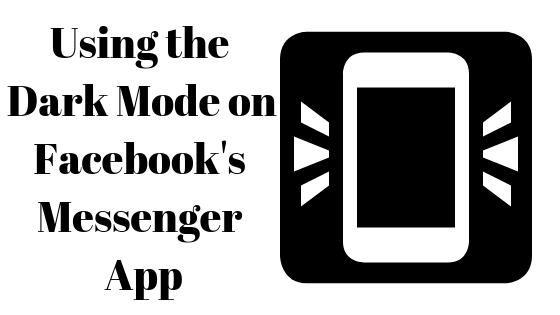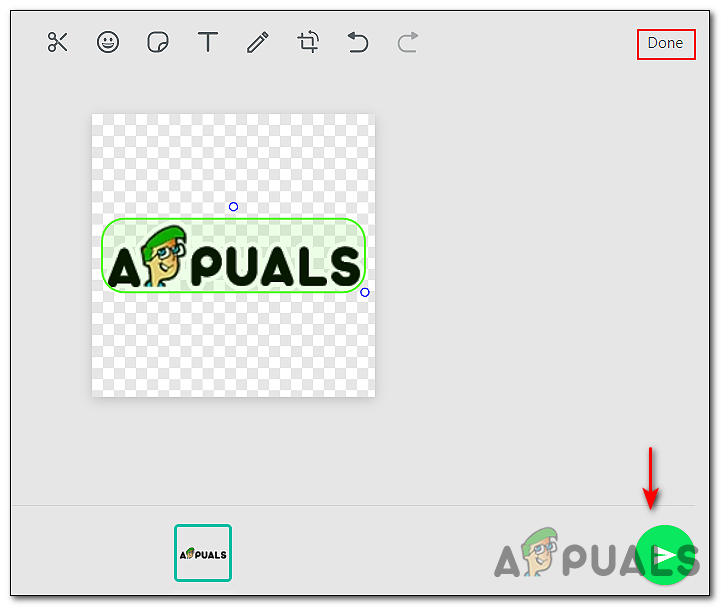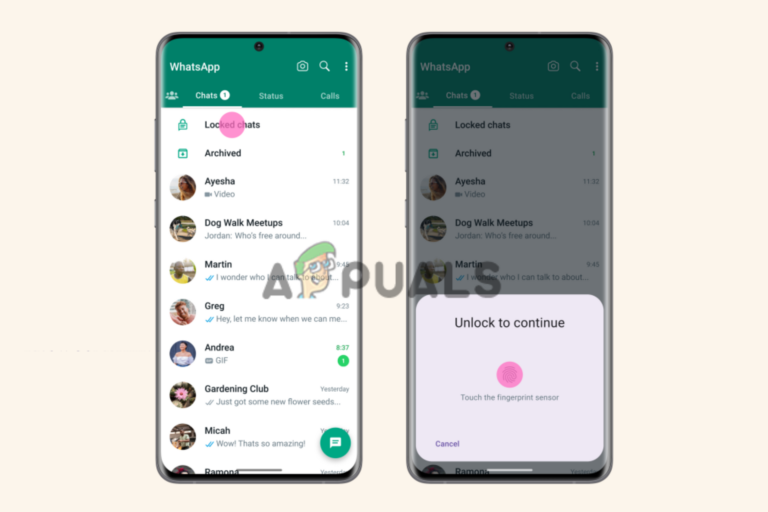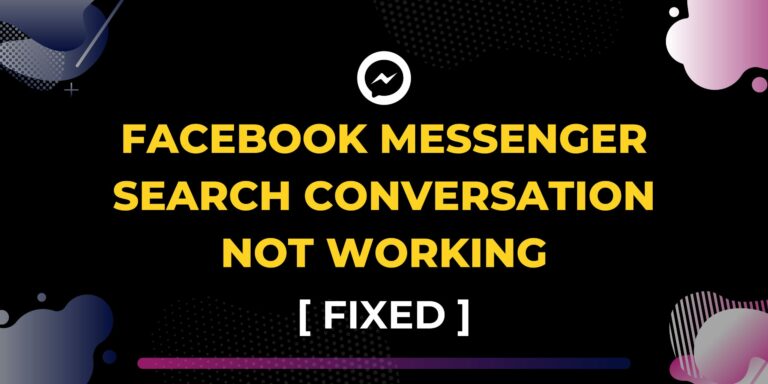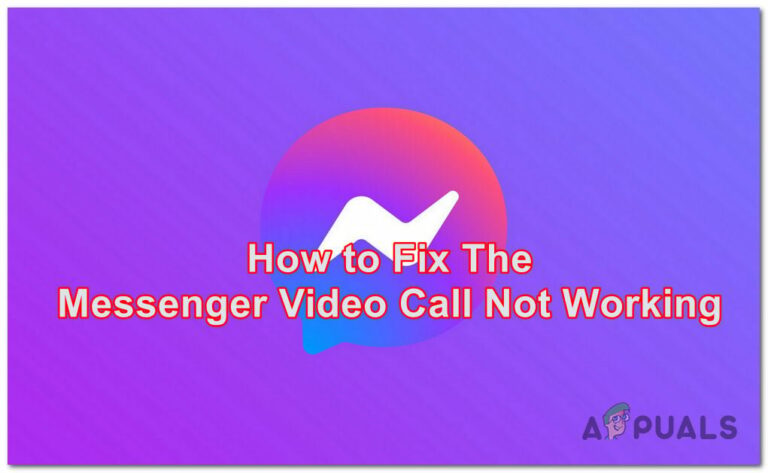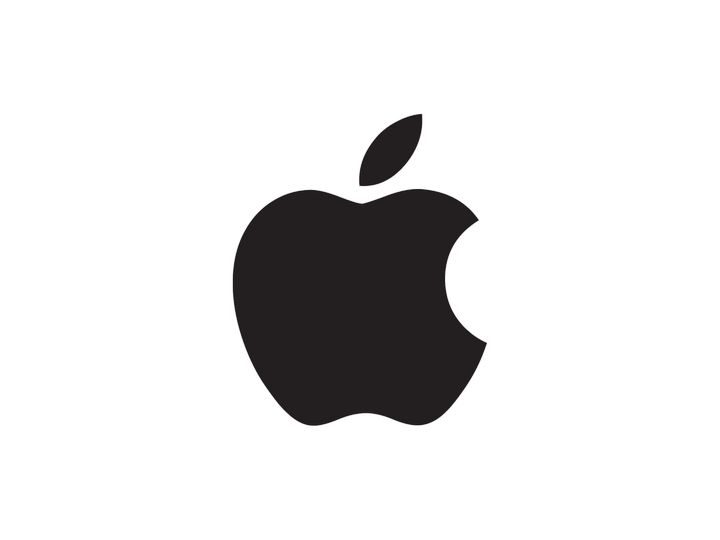So drucken Sie Textnachrichten oder iMessages vom iPhone aus
Jeden Tag erhalten wir alle so viele sehr wichtige Nachrichten, aber wir erhalten sie nicht per Brief oder E-Mail, sondern per SMS. Wahrscheinlich denken Sie, dass Sie Ihre iPhone-Textnachrichten oder iMessages nie ausdrucken müssen, aber es gibt überraschend viele Fälle, in denen gedruckte Textnachrichten erforderlich sind. Gedruckte Textnachrichten werden vor Gericht meist verwendet, um die Unschuld eines Benutzers zu beweisen. Und manchmal ist Ihnen eine iPhone-Textnachricht sehr wichtig und Sie möchten sie ausdrucken und für längere Zeit auf Papier aufbewahren. Unabhängig davon, aus welchem Grund Sie sie drucken möchten, zeigen wir Ihnen in diesem Artikel, wie Sie Ihre iPhone-Textnachrichten mit ein paar einfachen Methoden drucken können.
Methode 1. Machen Sie Screenshots Ihrer iPhone-Textnachrichten oder iMessages.
Dies ist wahrscheinlich die einfachste und einfachste aller unserer Methoden, Ihre Nachrichten auszudrucken.
- Öffnen Sie Ihre SMS-App.
- Suchen und öffnen Sie die Nachricht, die Sie ausdrucken möchten.
- Wenn Sie die Nachricht öffnen, die Sie ausdrucken möchten, halten Sie gleichzeitig die Home-Taste und die Wake-Taste gedrückt. Auf Ihrem Bildschirm sehen Sie einen Blitz und hören das Geräusch des Kameraverschlusses. Dadurch wird ein Screenshot Ihres Bildschirms und Ihrer Nachricht erstellt.
 iPhone-Screenshot
iPhone-Screenshot - Gehen Sie zur Kamerarolle und dort können Sie Ihren Screenshot sehen.
- Sie können dieses Foto per E-Mail an jemanden oder an sich selbst senden, um es auszudrucken.
Methode Nr. 2. Senden Sie Ihre iPhone-Textnachrichten oder iMessages per E-Mail an sich selbst.
Wenn Sie sich nur für den Inhalt der Nachricht interessieren und nicht für die Details der Nachricht wie die Uhrzeit und das Datum, an dem sie an Sie gesendet wird, können Sie einfach die Nachricht, die Sie ausdrucken möchten, kopieren und einfügen, um sie an Sie zu senden selbst per E-Mail.
- Öffnen Sie Ihre SMS-App.
- Suchen und öffnen Sie die Nachricht, die Sie ausdrucken möchten.
- Kopieren Sie die Nachricht, die Sie drucken möchten. Halten Sie die Textnachricht gedrückt, bis die Option „Kopieren/Mehr“ angezeigt wird, oder tippen Sie einfach auf „Kopieren“.
 iPhone-Nachricht kopieren
iPhone-Nachricht kopieren - Als Nächstes müssen Sie Ihre E-Mail-Anwendung öffnen und eine neue Nachricht öffnen. Geben Sie Ihre E-Mail-Adresse in die Sendeleiste ein.
 E-Mail-App öffnen
E-Mail-App öffnen - Fügen Sie die Nachricht, die Sie zuvor kopiert haben, in das Feld zum Schreiben einer Nachricht ein. Halten Sie gedrückt, bis auf dem Bildschirm die Option „Einfügen“ angezeigt wird, und tippen Sie darauf.
- Klicken Sie auf Senden.
- Schalten Sie Ihren Computer ein und öffnen Sie Ihre E-Mails. Sie sehen die Nachricht, die Sie an sich selbst gesendet haben.
- Öffnen Sie eine Anwendung wie Microsoft Word oder etwas Ähnliches und fügen Sie Ihre Nachrichten dort ein. Und von dort aus können Sie Ihre Nachrichten ausdrucken.
Methode Nr. 3. Drucken Sie iPhone-Textnachrichten oder iMessages mit iTunes oder Hilfe von Drittanbieteranwendungen aus.
Es gibt einige Softwareanwendungen, die Ihnen beim Drucken Ihrer Textnachrichten helfen können. Auch die Standardanwendung von Apple, iTunes, kann beim Drucken Ihrer Textnachrichten hilfreich sein. Diese Methode wird eine Mischung aus beiden Softwareprogrammen sein. Zunächst beginnen wir mit iTunes, wie man die Nachrichten ausdruckt.
- Öffnen Sie iTunes.
- Auf Updates prüfen. Öffnen Sie die Option „Hilfe“ im oberen Menü und wählen Sie „Nach Updates suchen“. iTunes prüft, ob ein Update vorhanden ist und klickt auf „Installieren“.
- Verbinden Sie Ihr iPhone mit dem Computer. Verwenden Sie Ihr USB-Kabel, aber stellen Sie zunächst sicher, dass es ordnungsgemäß funktioniert.
- Gehen Sie zu Fotos und suchen Sie die Screenshots der von Ihnen erstellten Nachrichten.
- Übertragen Sie sie auf Ihren Computer und drucken Sie sie anschließend aus.
Wie bereits erwähnt, gibt es einige andere Softwareanwendungen, die nützlich sind, wenn Sie Ihre Textnachrichten drucken möchten. Wir möchten Sie darüber informieren, dass es einige Apps gibt, für die In-App-Käufe möglich sind und deren Nutzung möglicherweise nicht völlig kostenlos ist. Wir werden einige erwähnen.
- iOS-Nachrichtenübertragung.
- EaseUS MobiMover.
 EaseUS
EaseUS - iMazing.
 iMazing
iMazing - Trans. kopieren
 CopyTrans
CopyTrans
Die Funktionsweise dieser Apps ist ähnlich und wir werden sie kurz erläutern.
- Laden Sie die Anwendung auf Ihren Computer herunter und installieren Sie sie.
- Wenn es installiert ist, startet es von selbst.
- Verbinden Sie Ihr iPhone mit Ihrem Computer. Verwenden Sie Ihr USB-Kabel.
- Auf Ihrem Bildschirm sehen Sie die Textnachrichten Ihres iPhones.
- Wählen Sie die Nachricht aus, die Sie ausdrucken möchten, und klicken Sie auf „Kopieren“.
- Fügen Sie diese Nachrichten auf Ihren Computer ein und drucken Sie sie aus.
Unserer Meinung nach sollte diese Methode in verzweifelten Zeiten verwendet werden oder wenn Sie mit den vorherigen Methoden nicht in der Lage sind, die Textnachrichten von Ihrem iPhone auszudrucken

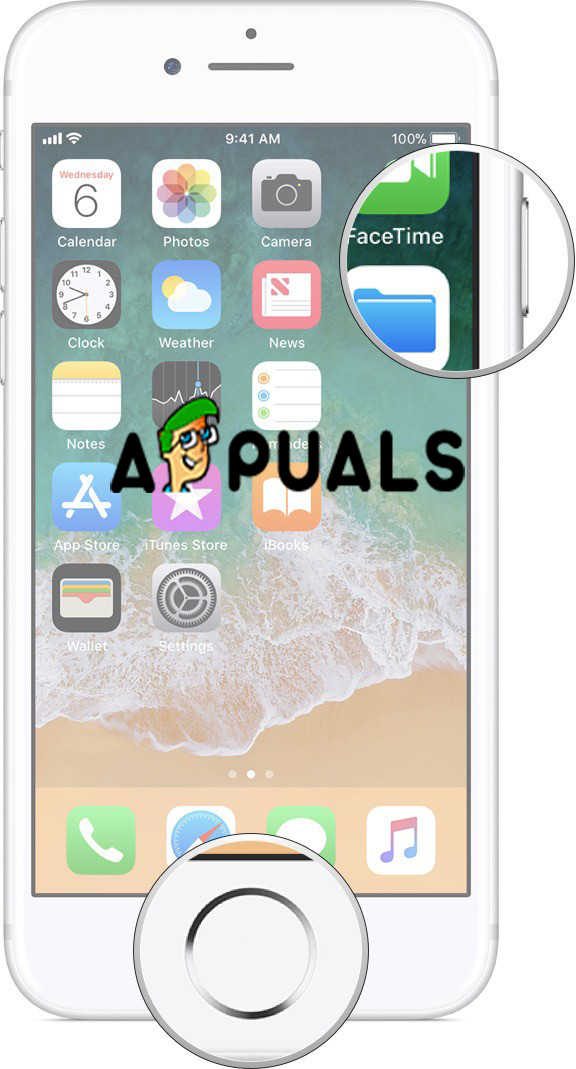 iPhone-Screenshot
iPhone-Screenshot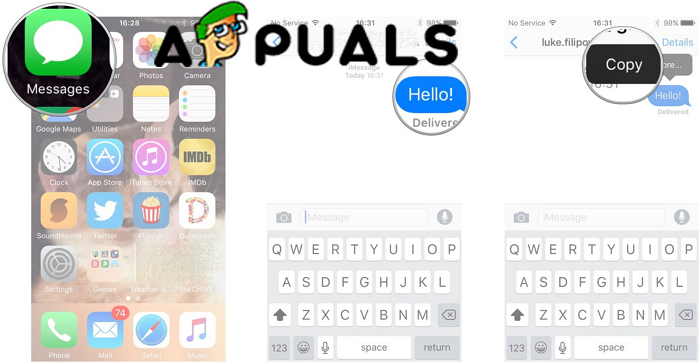 iPhone-Nachricht kopieren
iPhone-Nachricht kopieren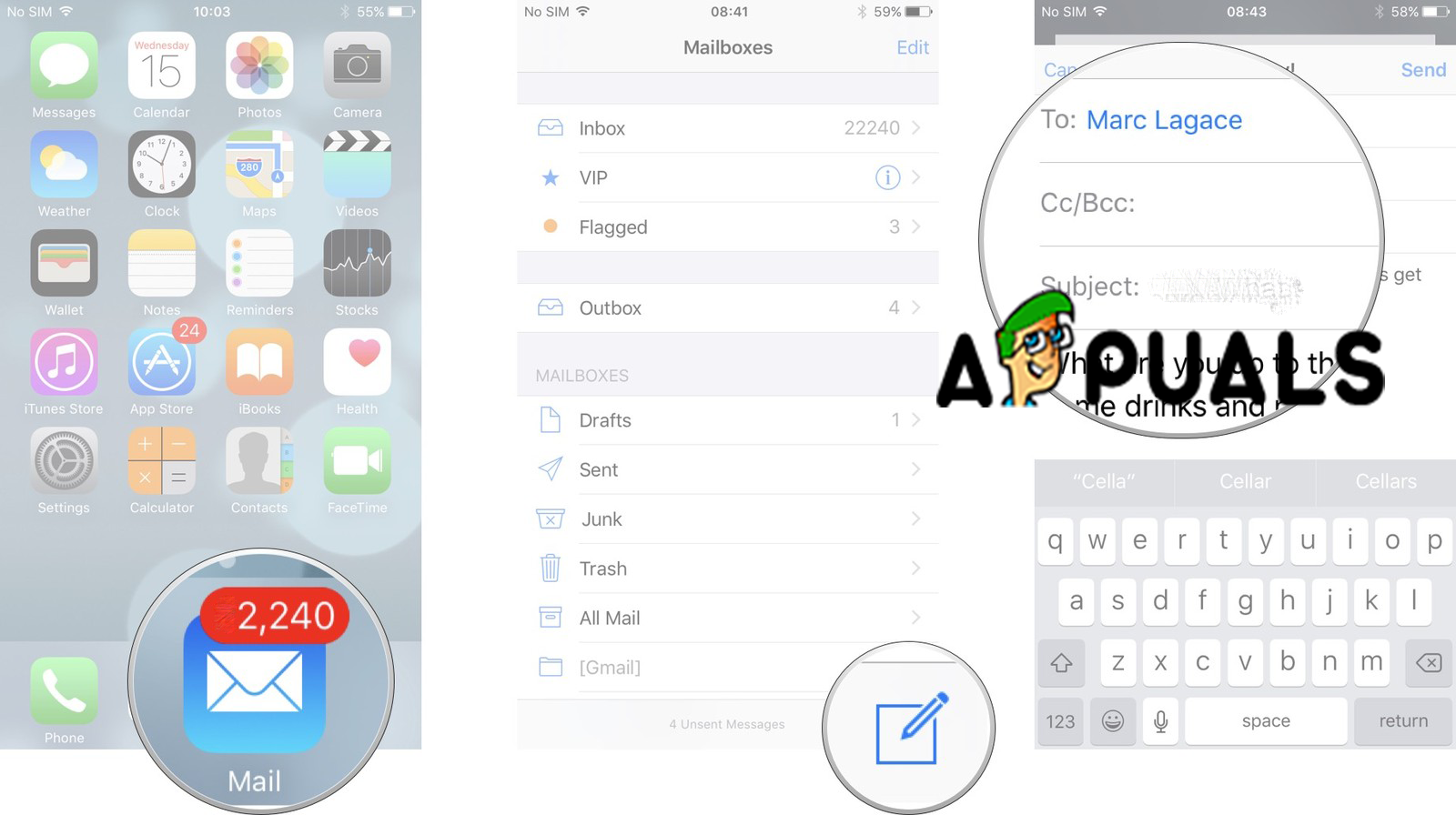 E-Mail-App öffnen
E-Mail-App öffnen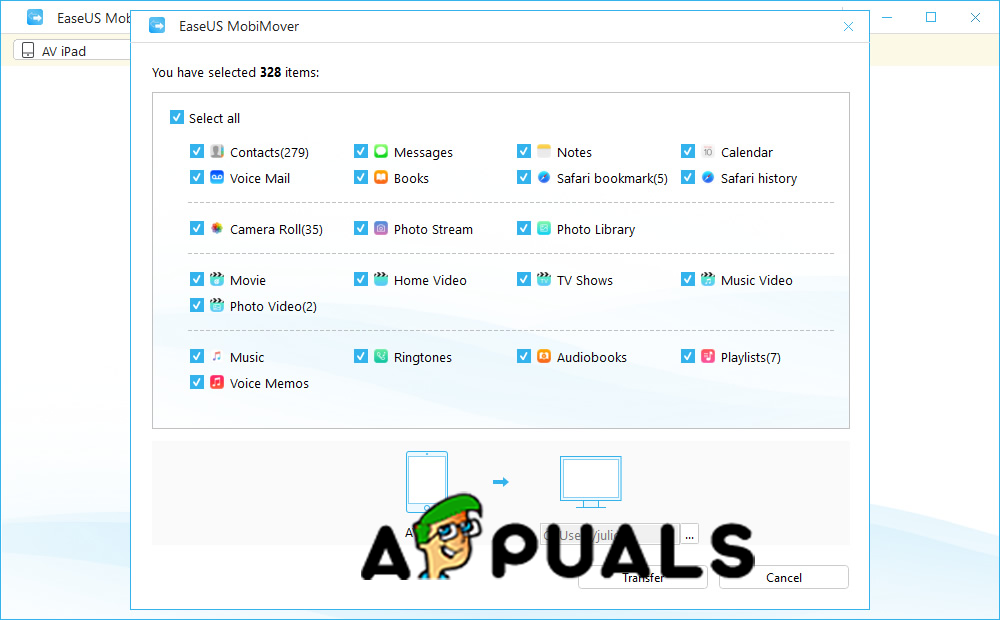 EaseUS
EaseUS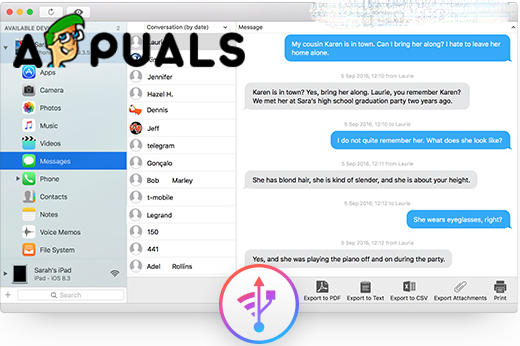 iMazing
iMazing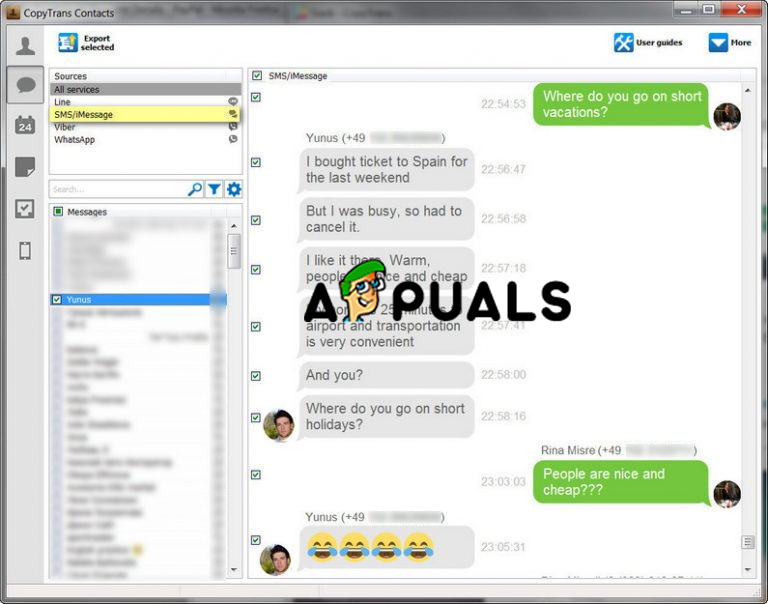 CopyTrans
CopyTrans